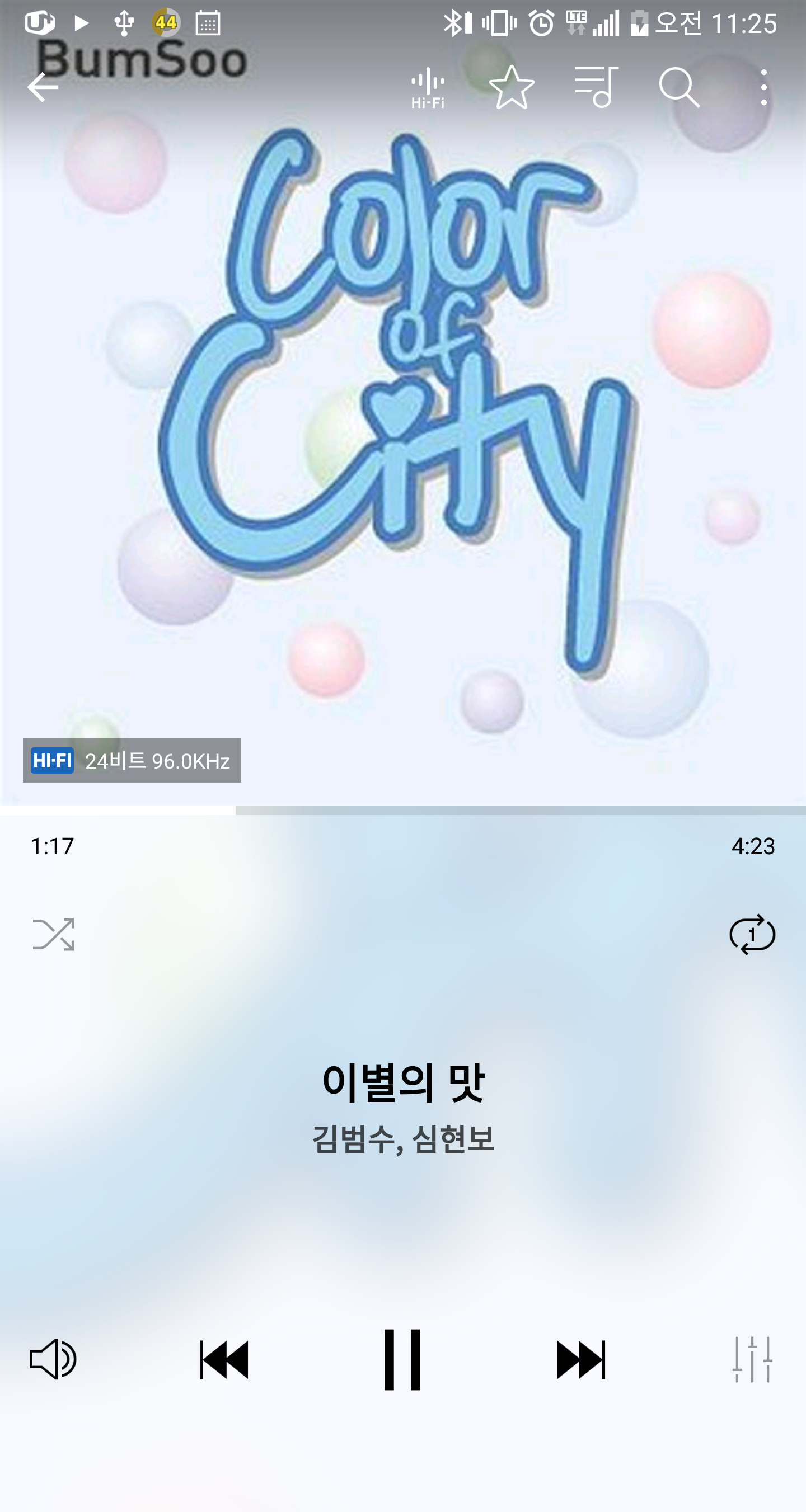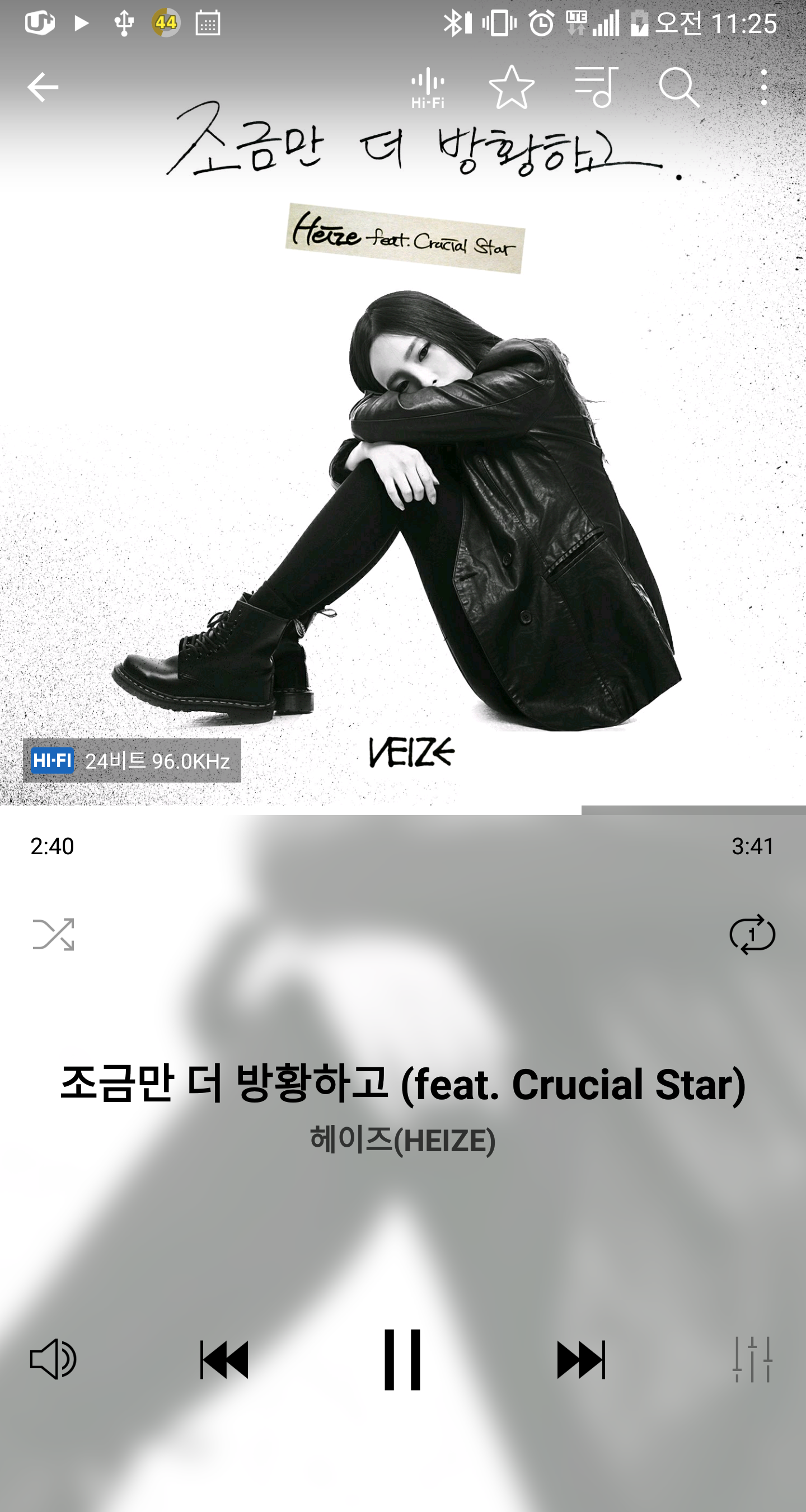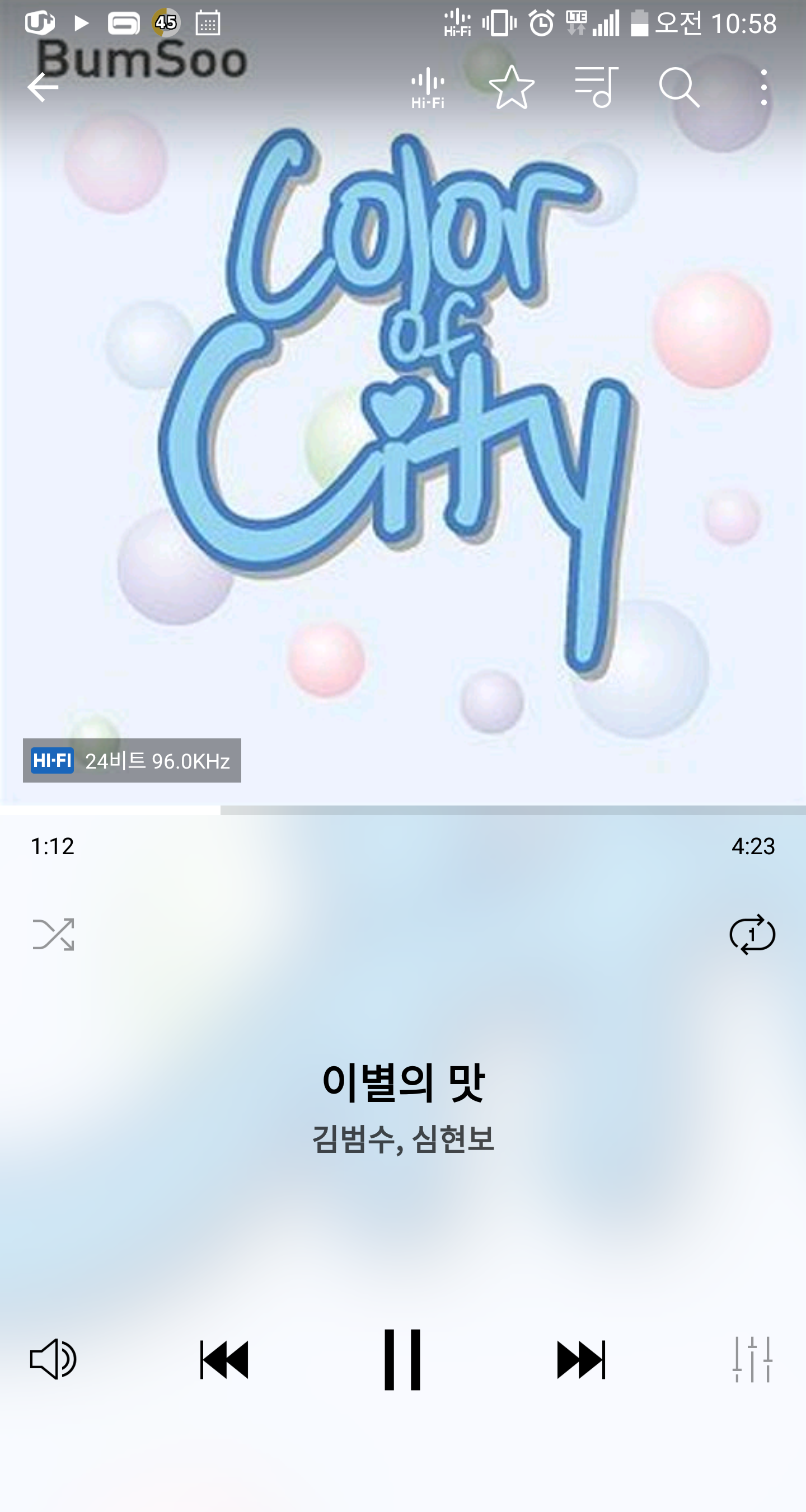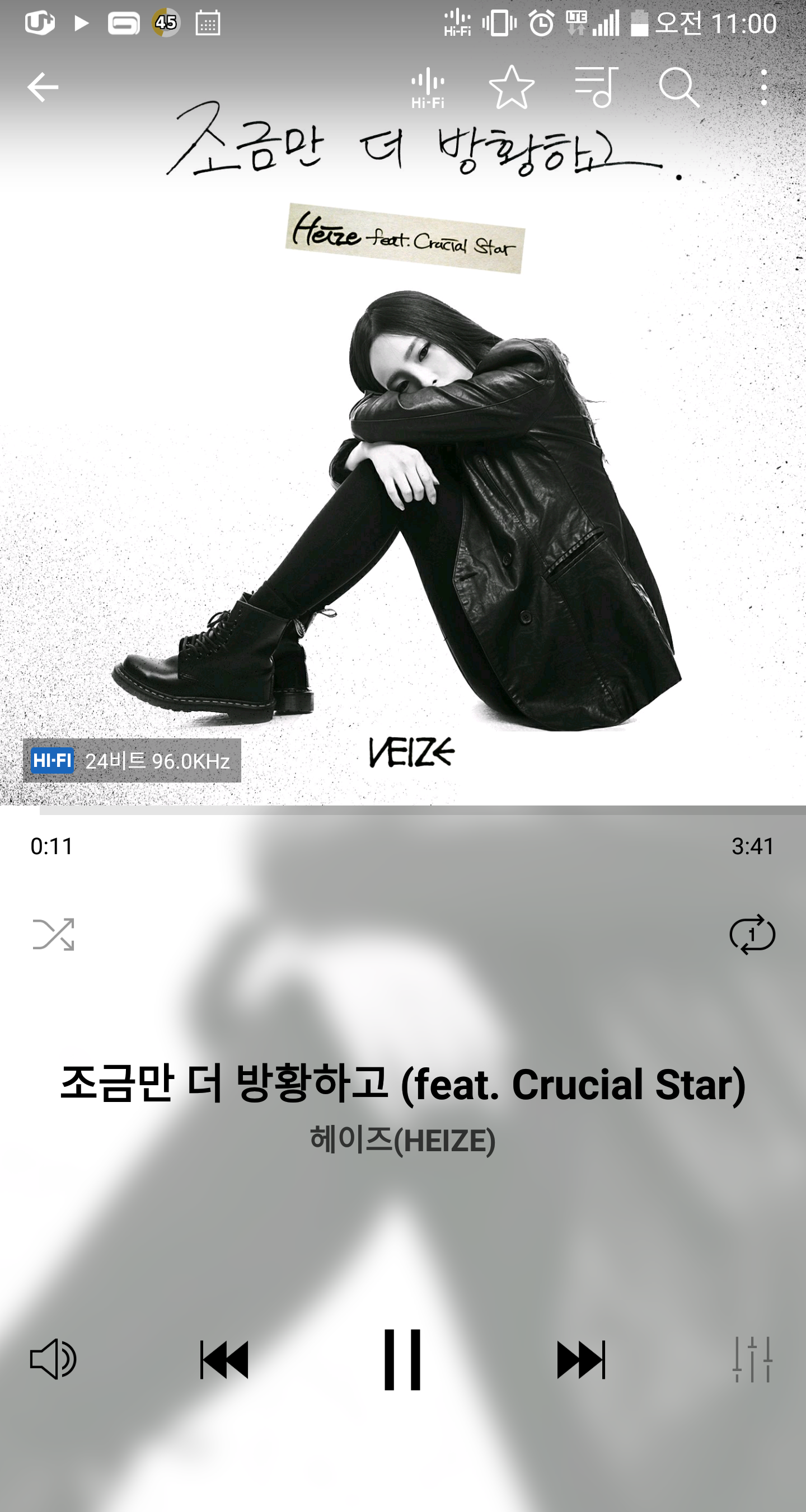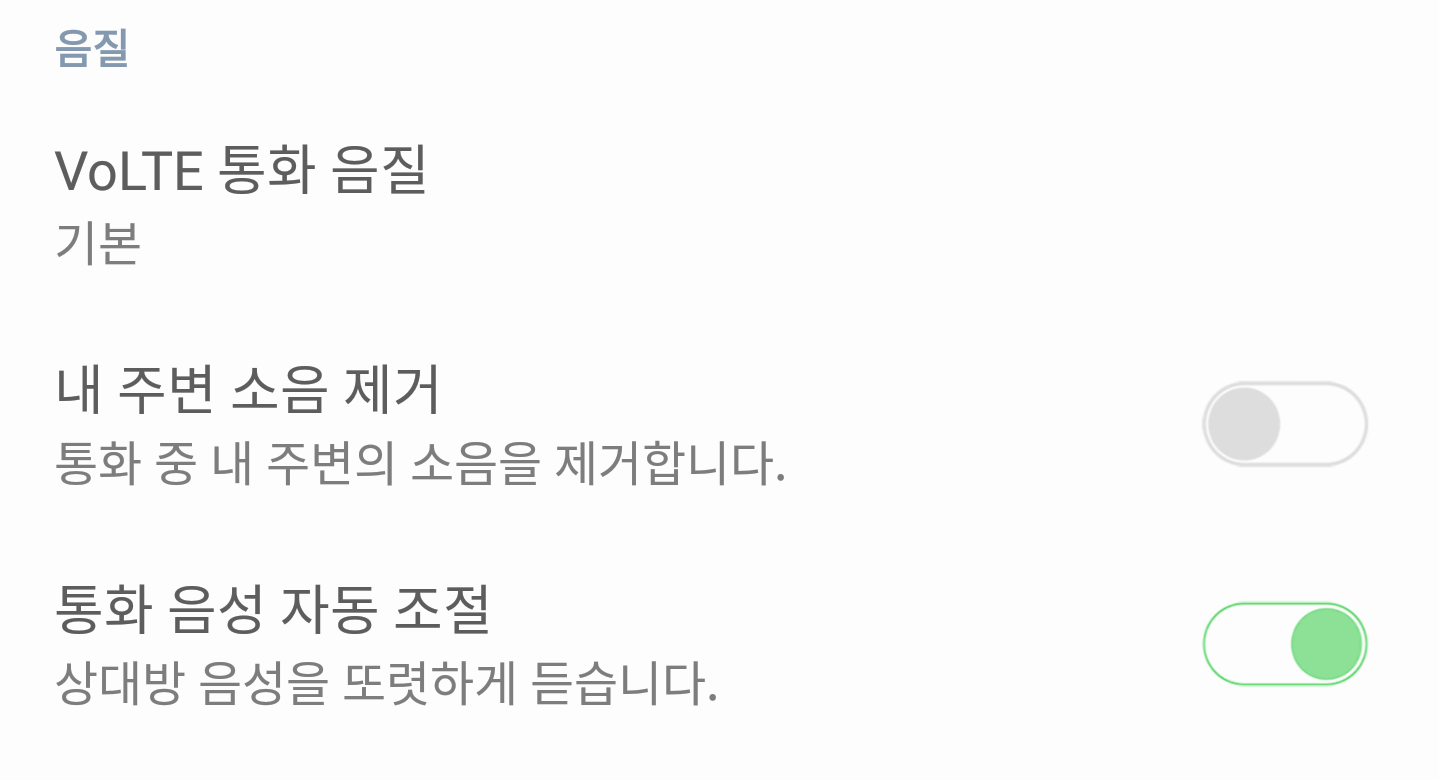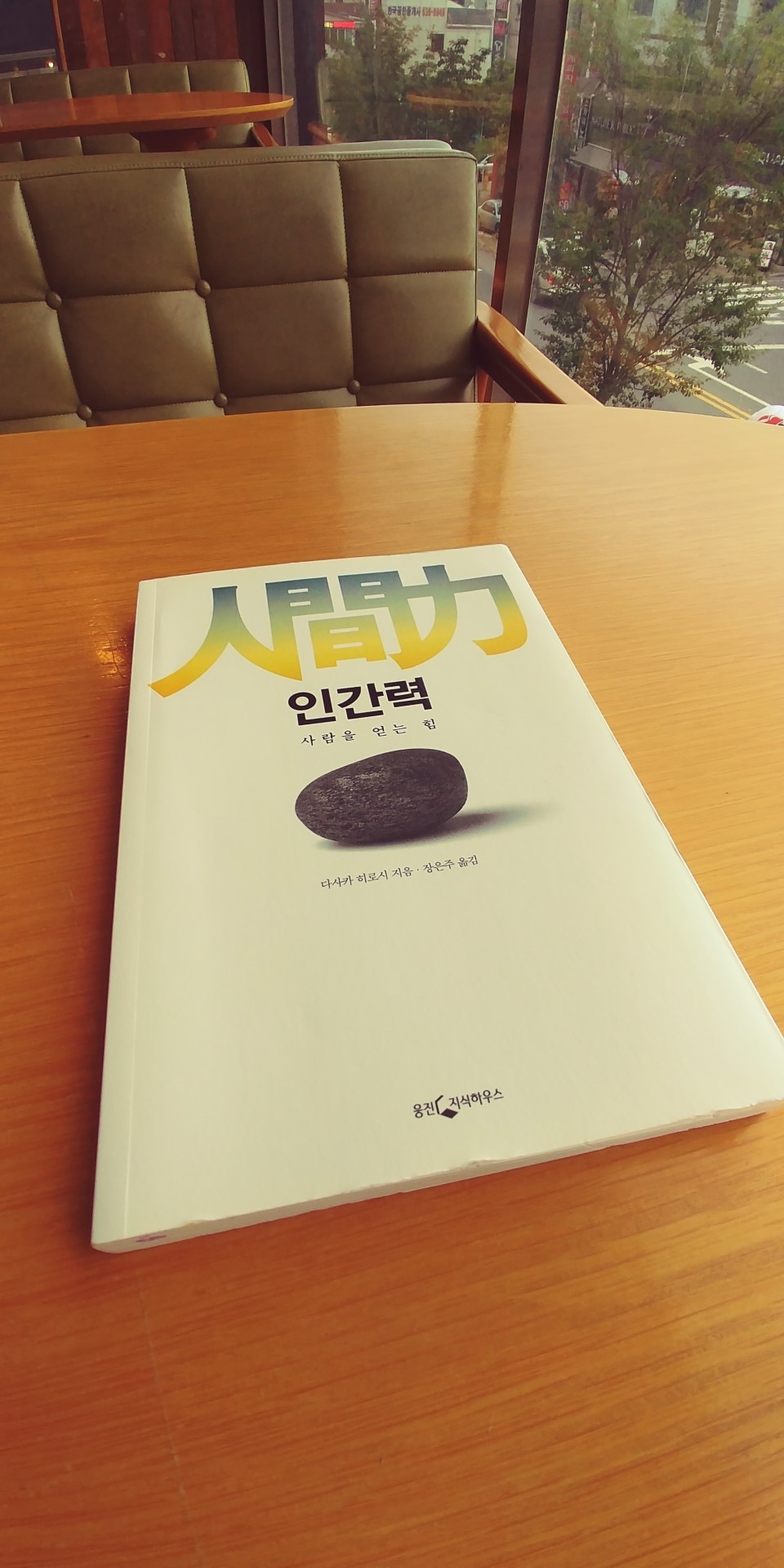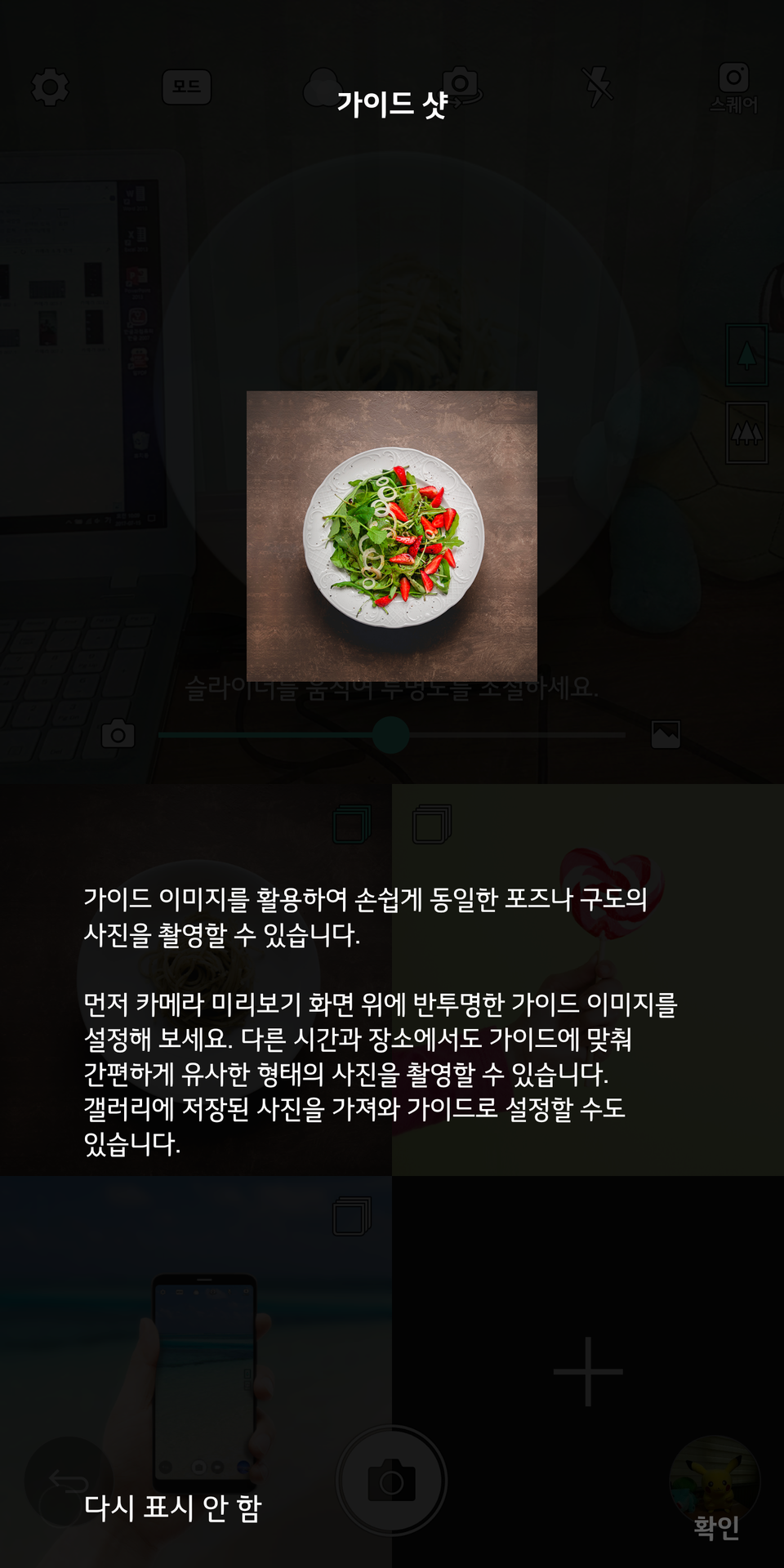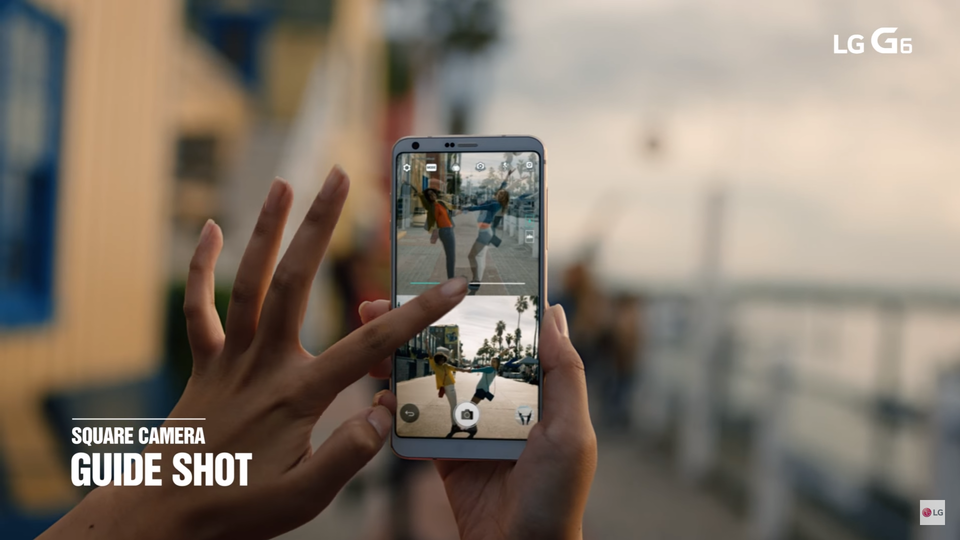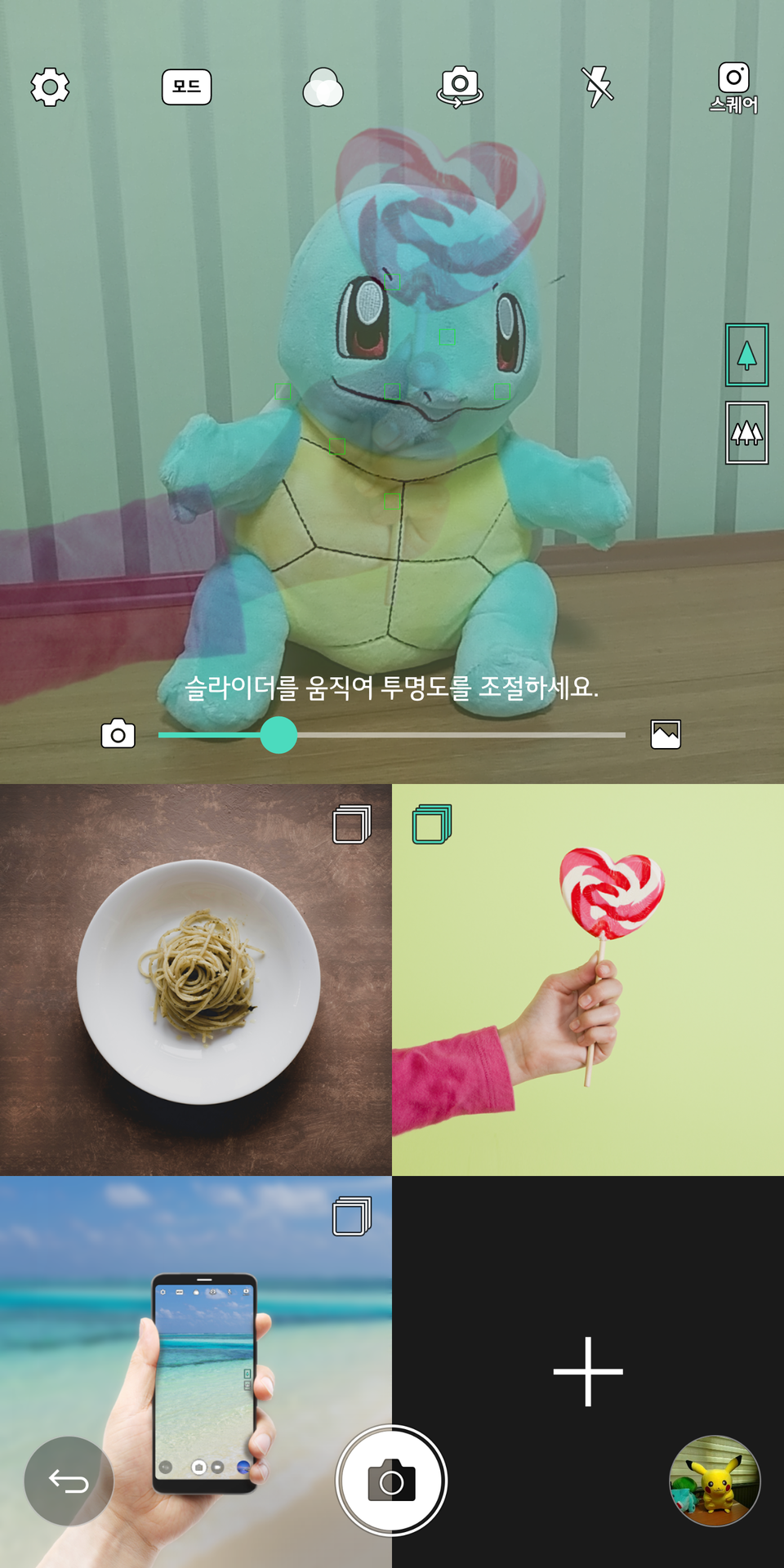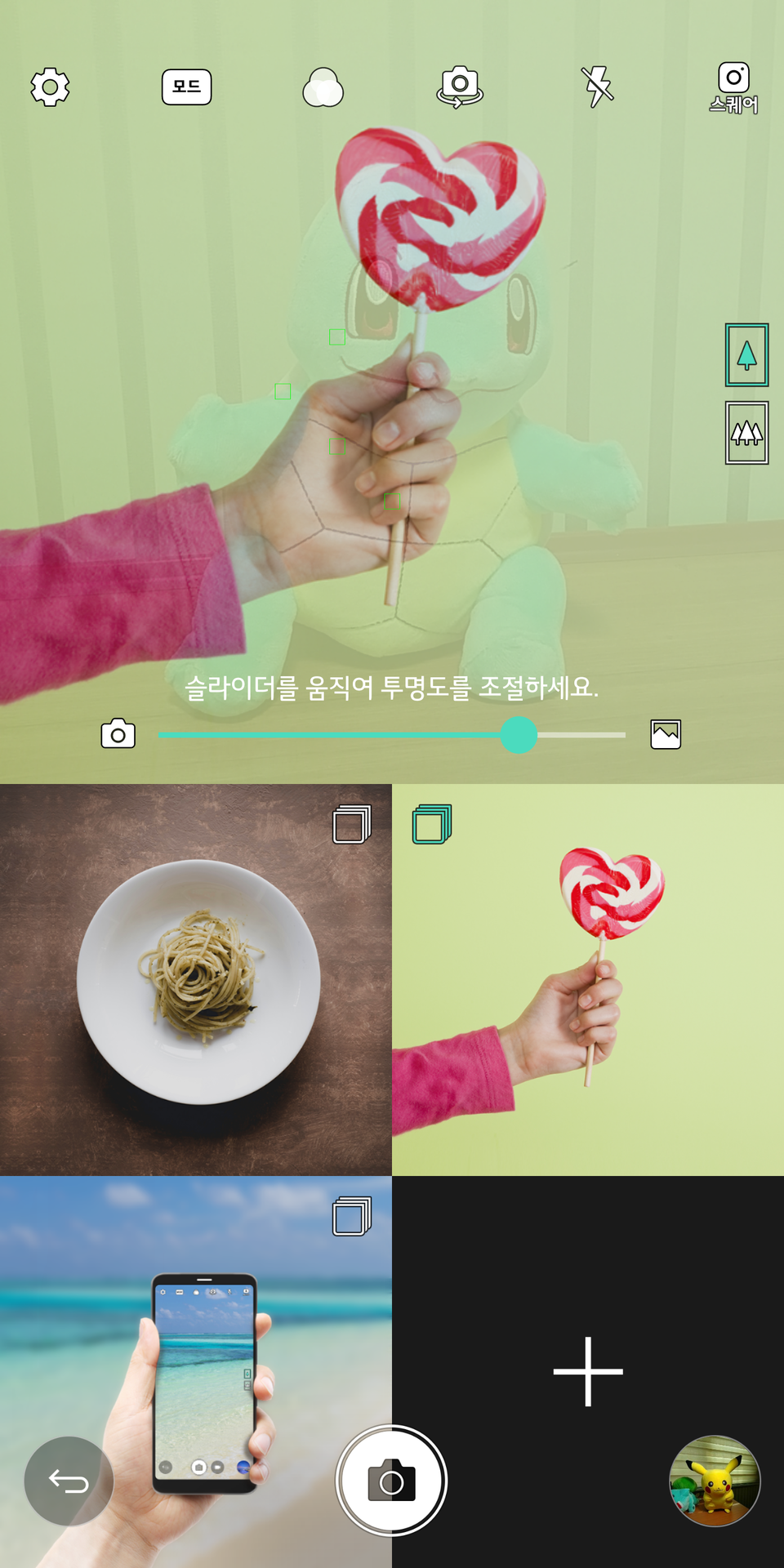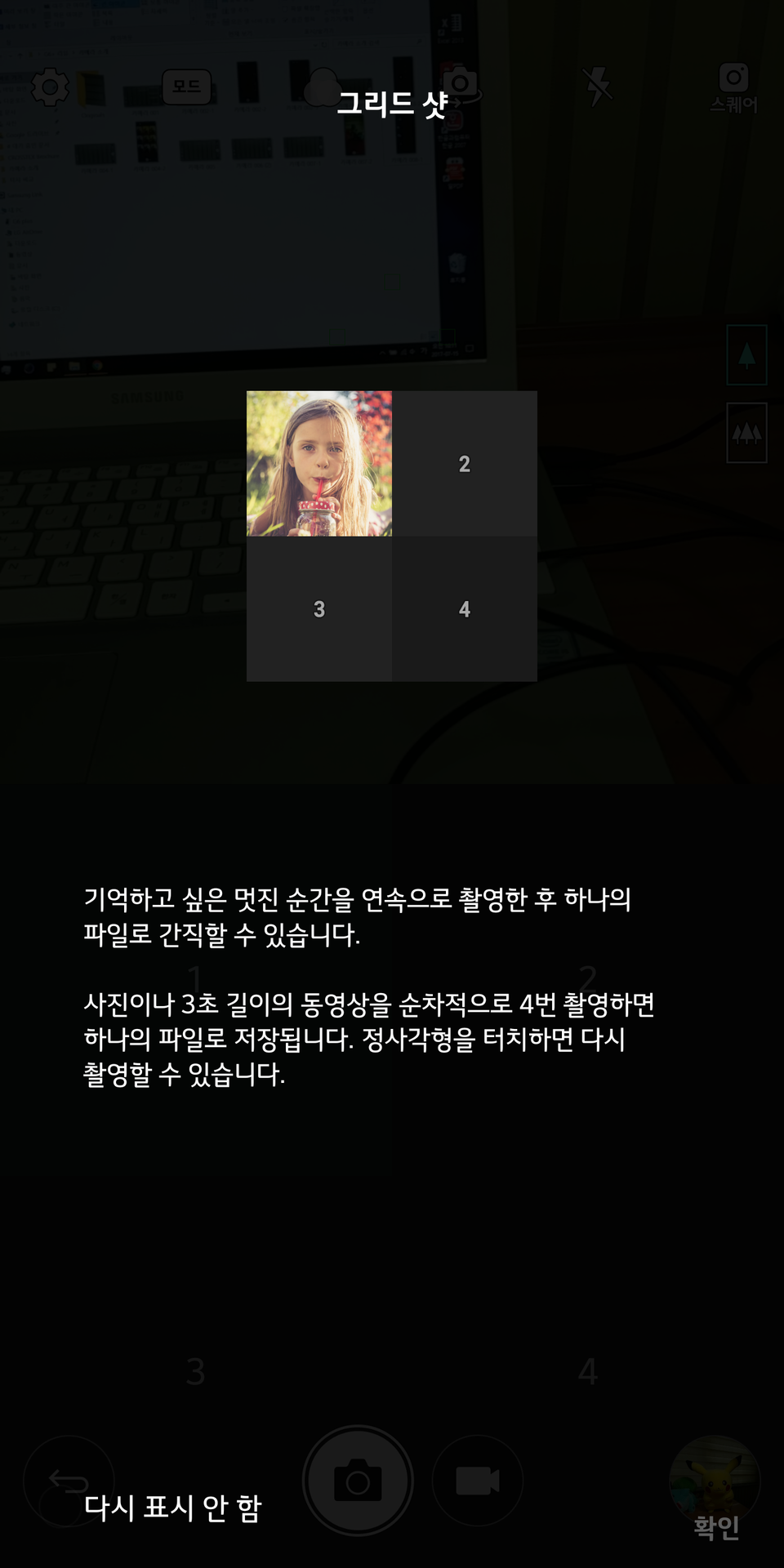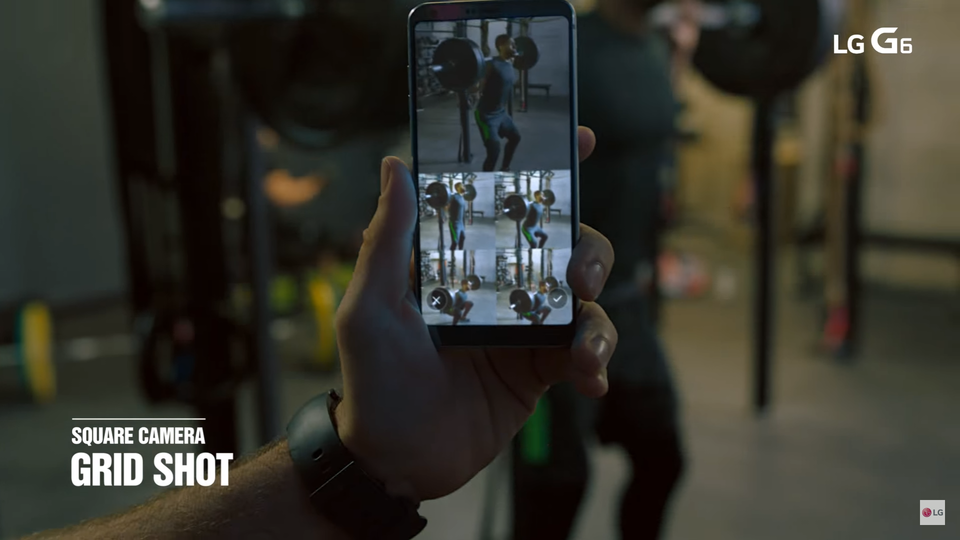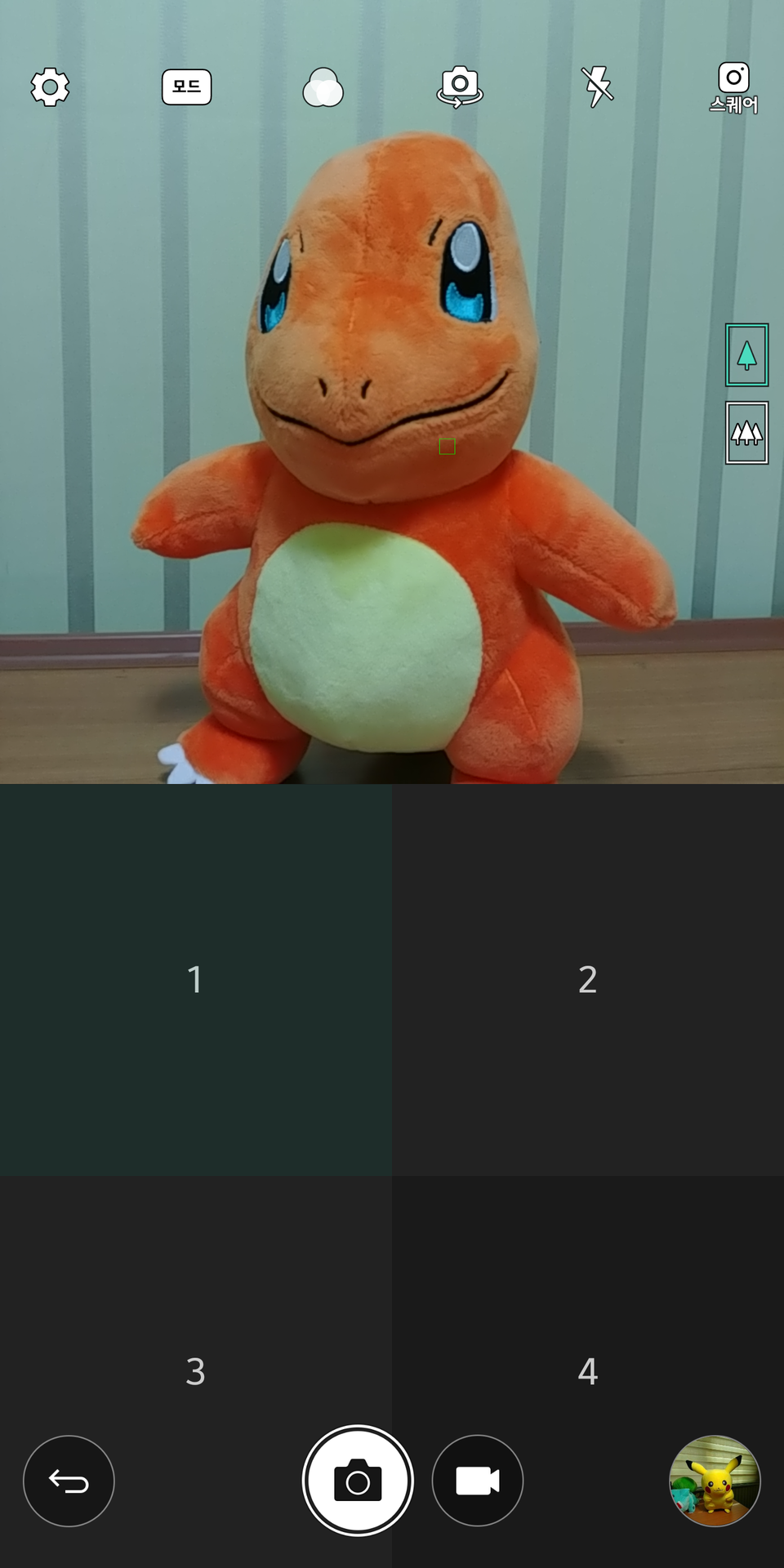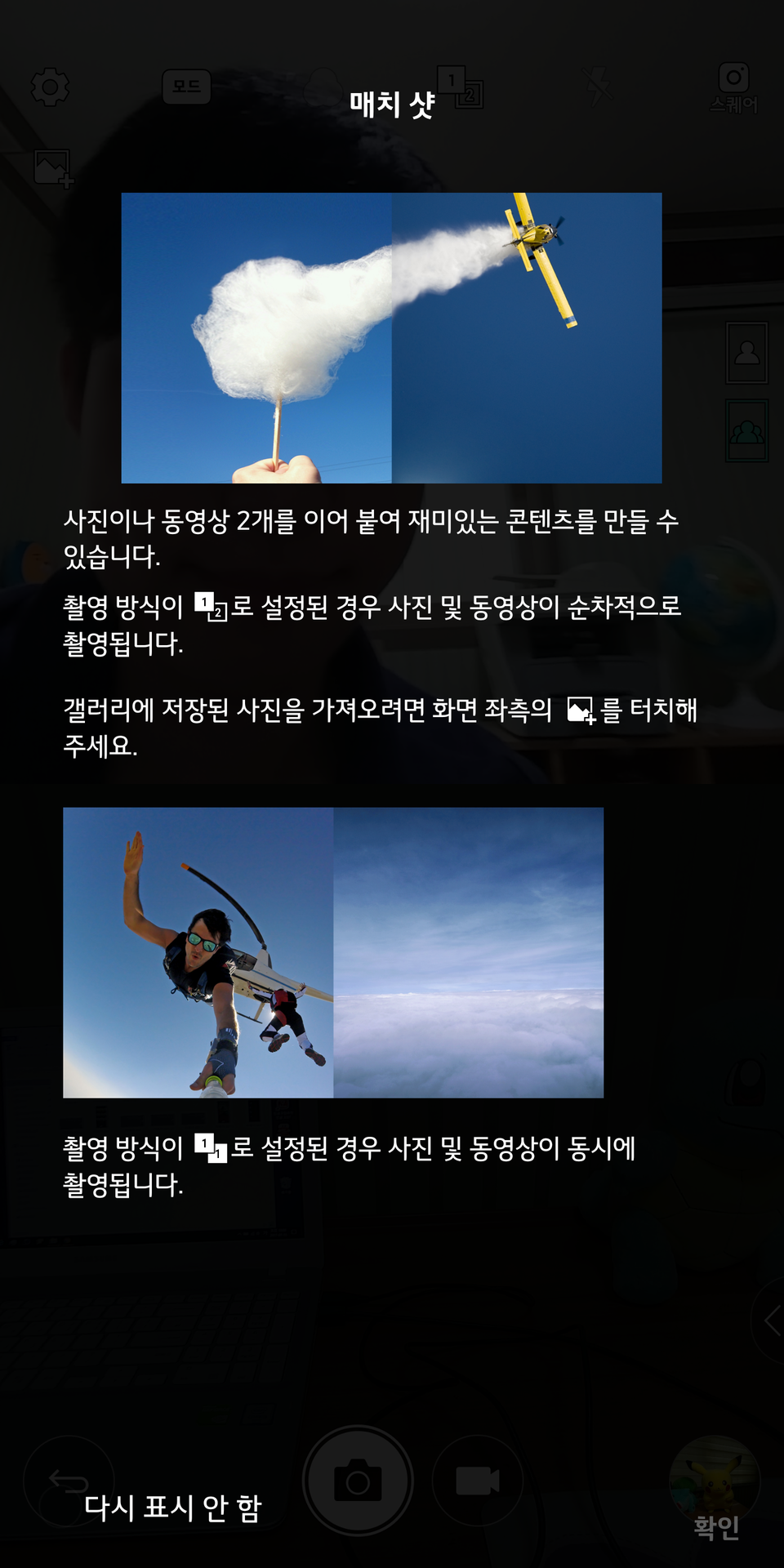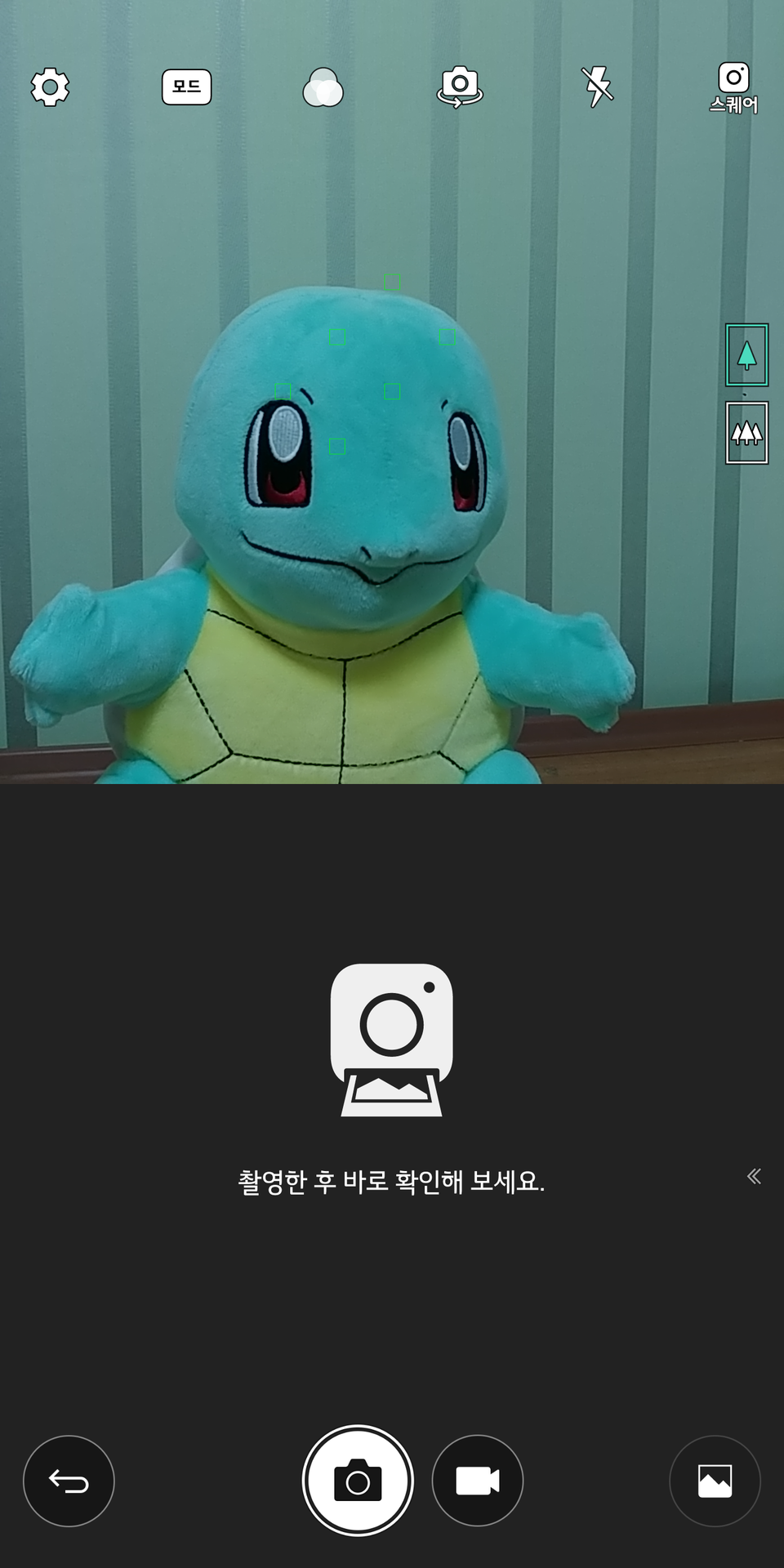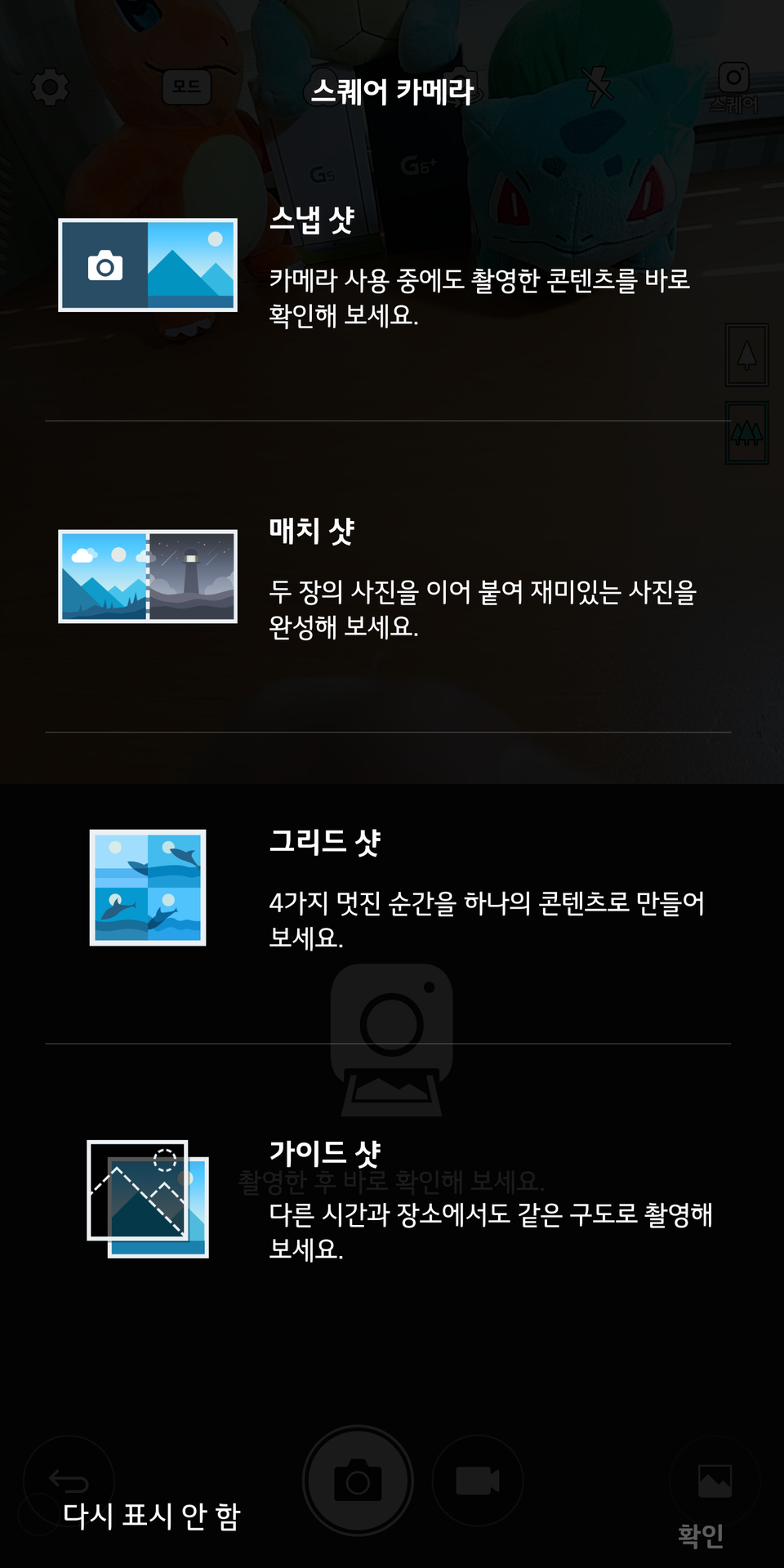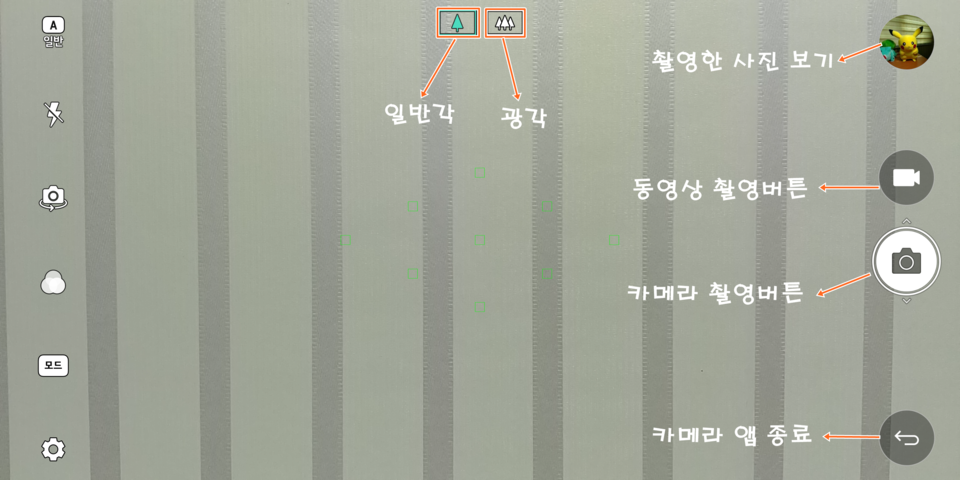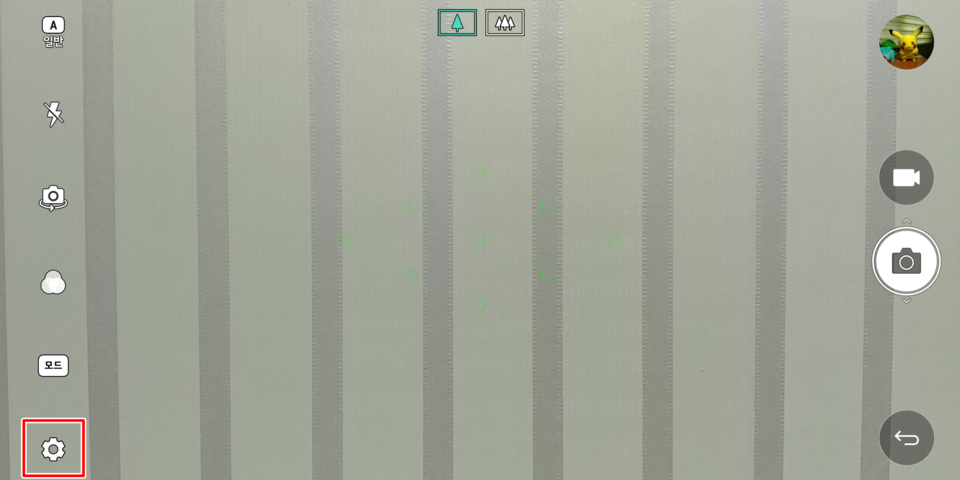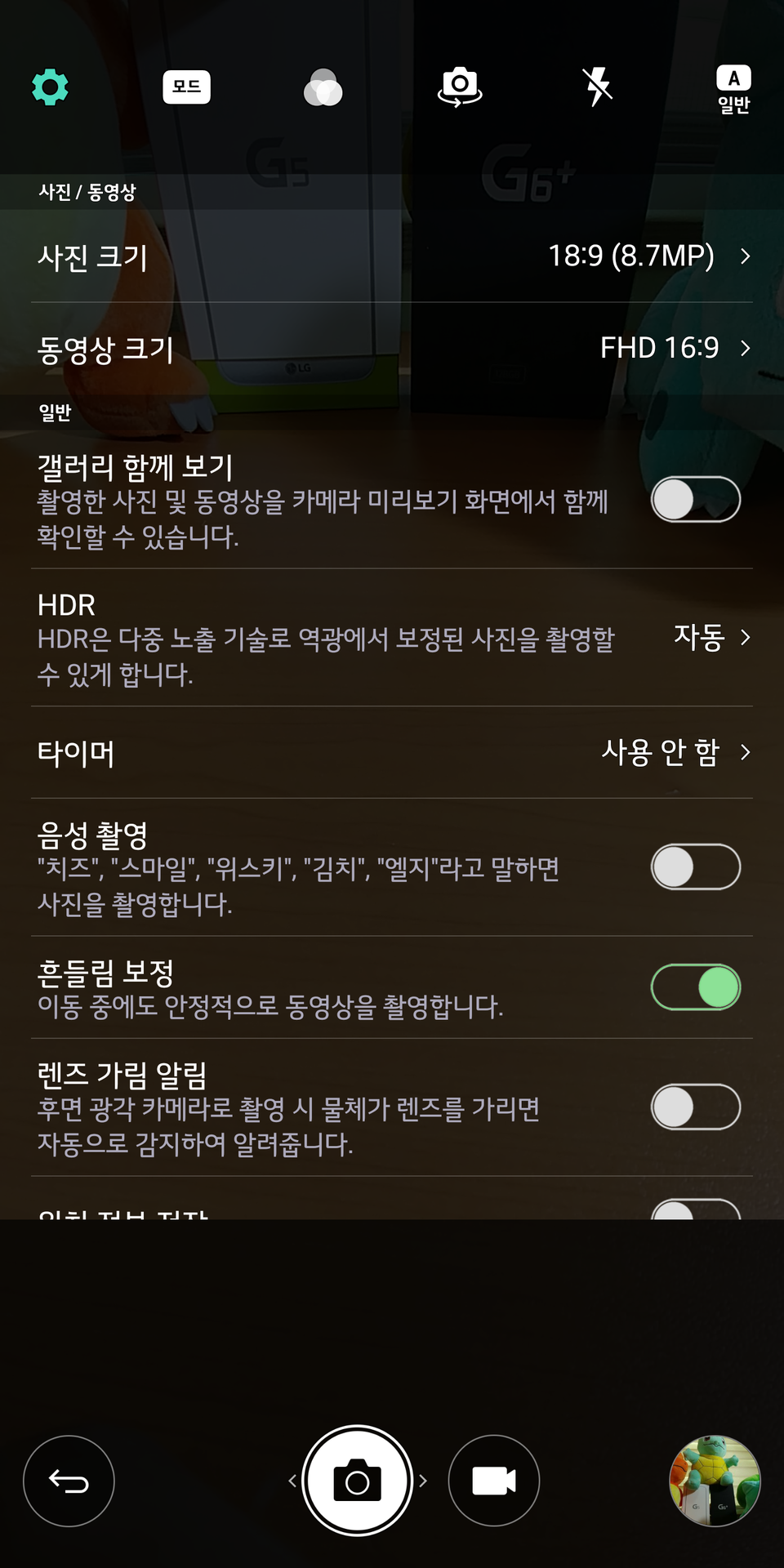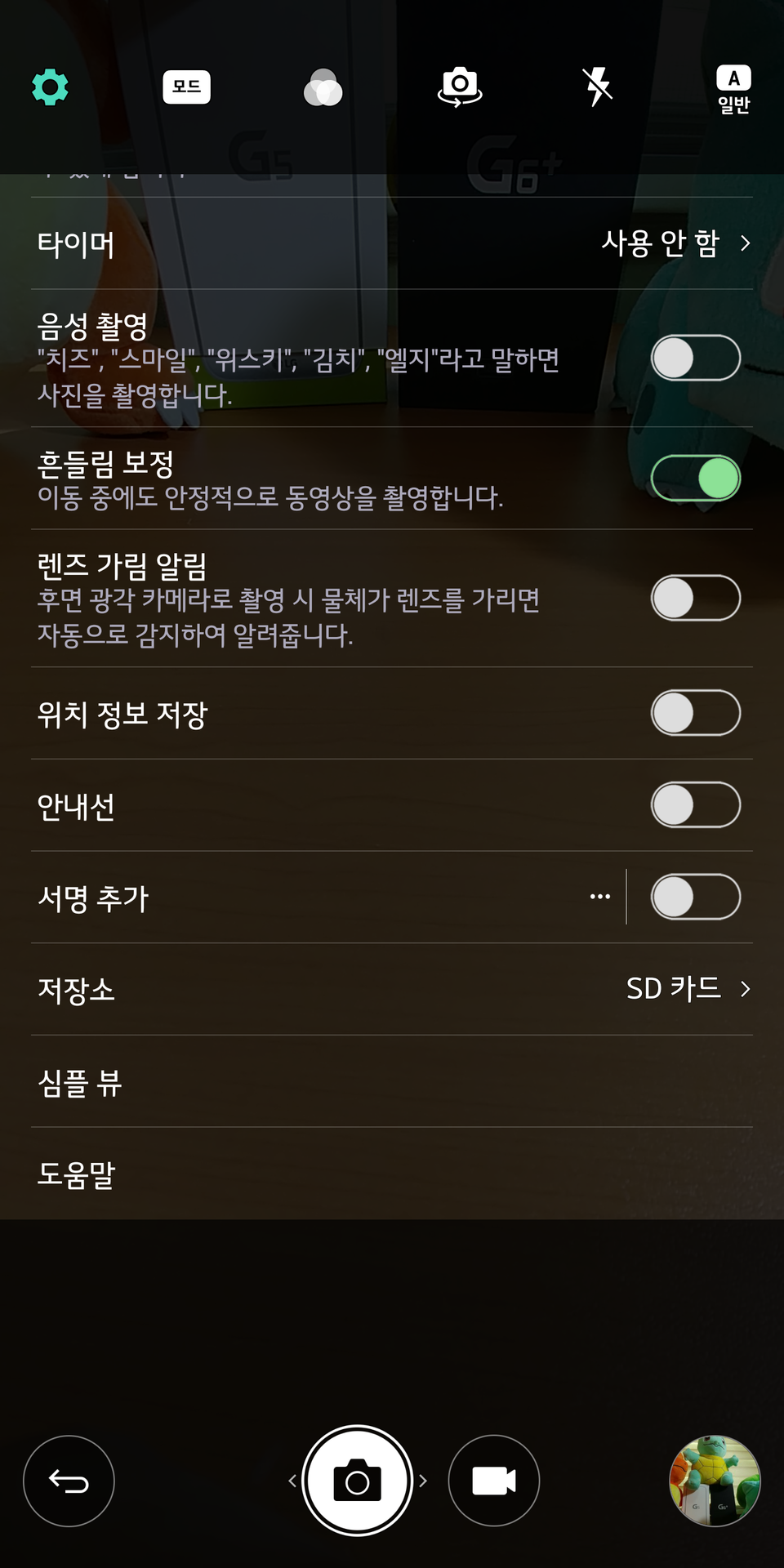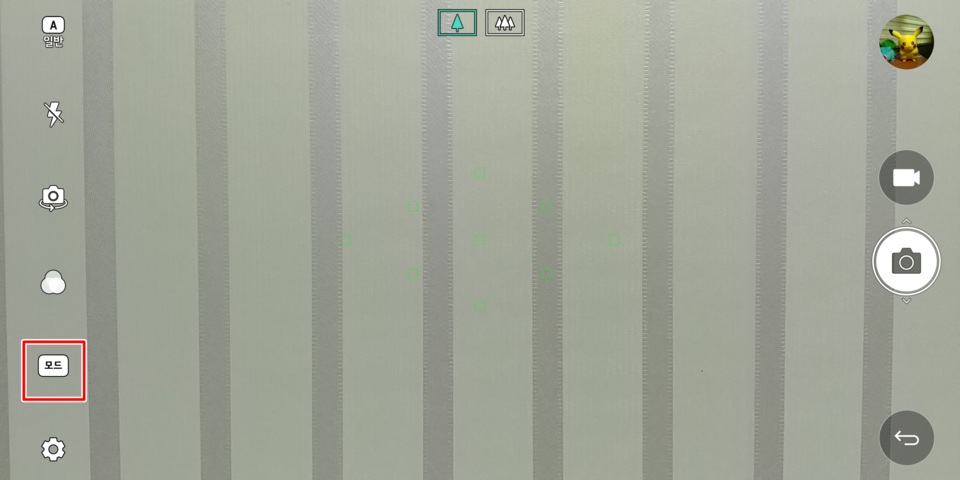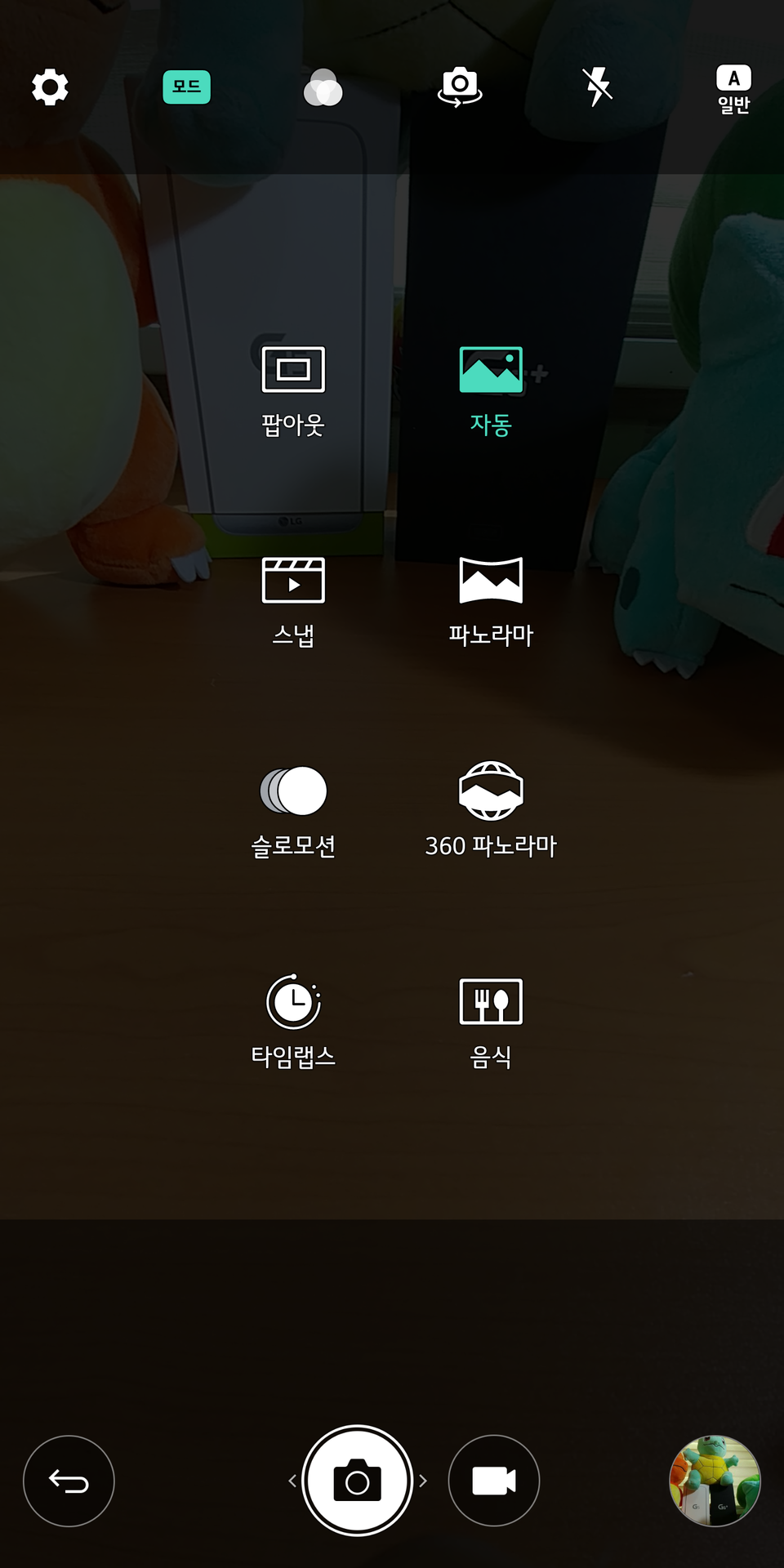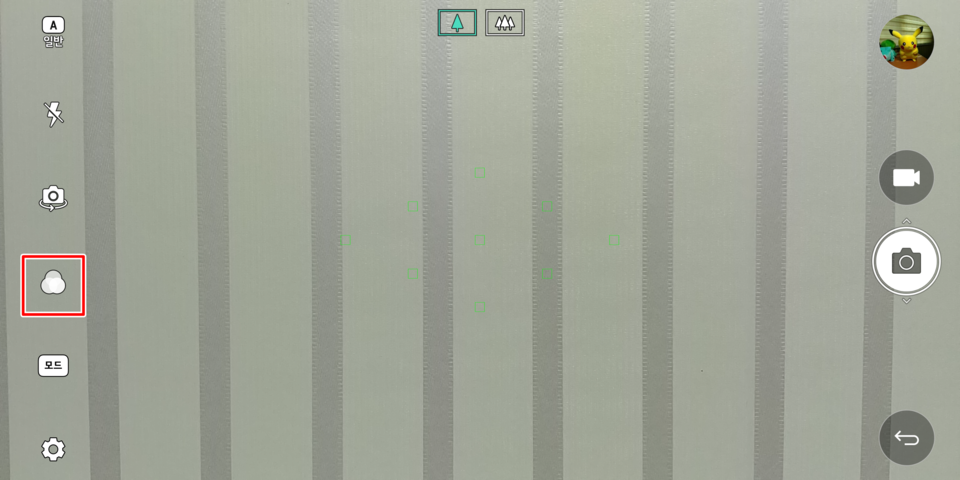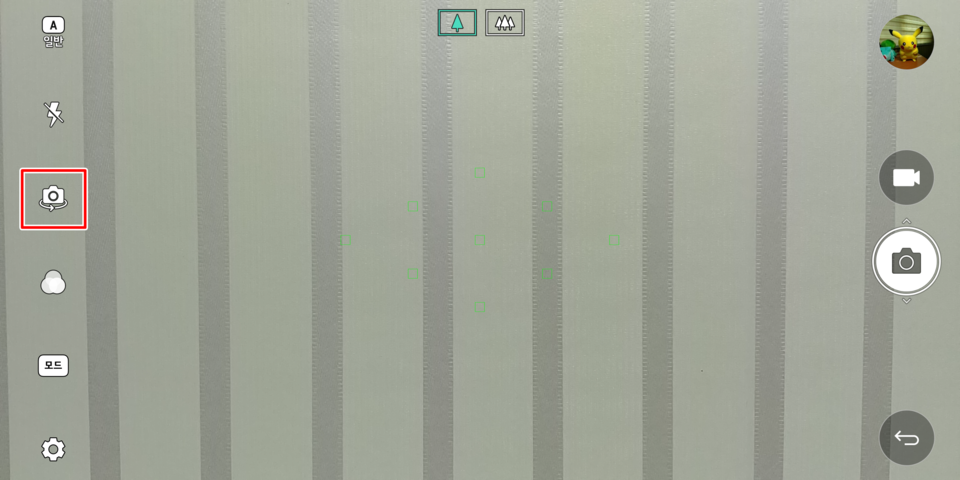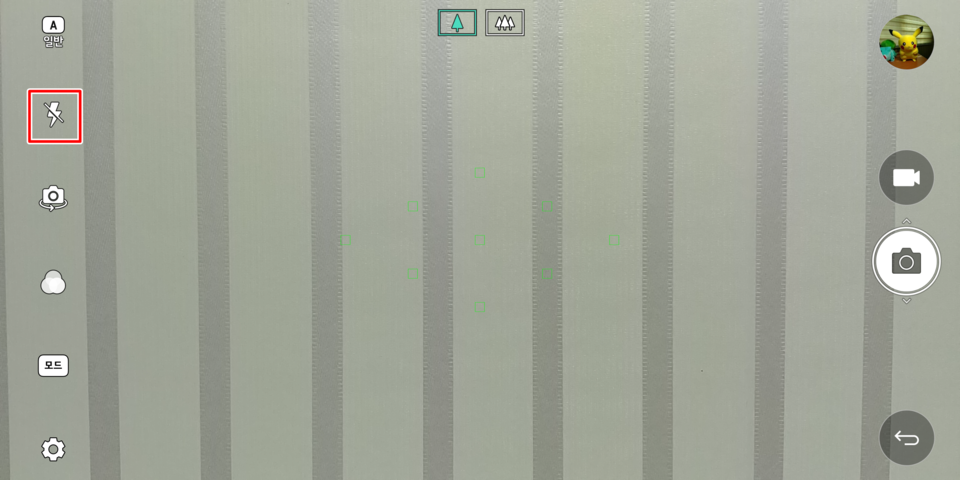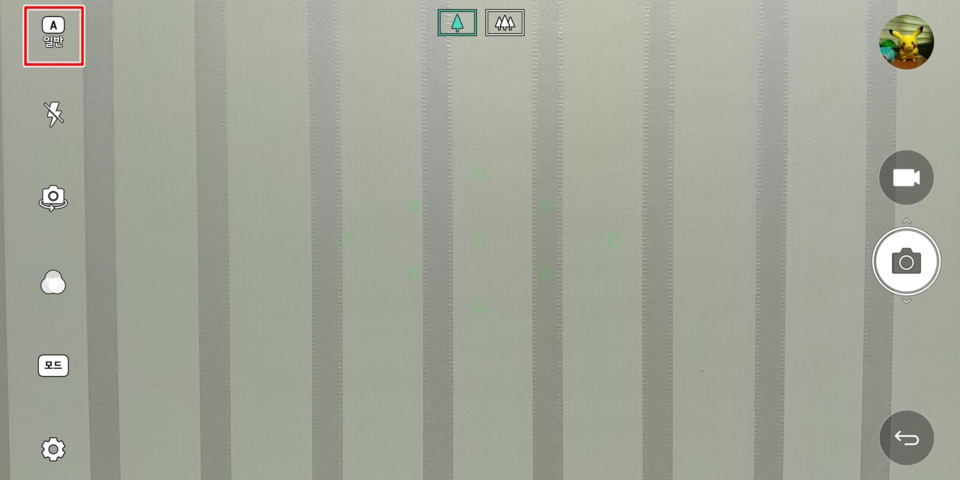안녕하세요.
G6+ 체험단에 선정된 Quantum입니다.
오늘은 카메라 결과물 위주로 리뷰를 진행하고자 합니다.
갑자기 밀려든 업무에도 불구하고 짬을 내어 결과물 사진을 찍어 올려보도록 하겠습니다.
게시글이 마음에 드신다면 좋아요(♥) 버튼 눌러주세요.
게시판 상단에 노출되어 더 많은 회원님들께서 보실 수 있습니다.
[필터 적용]
빈티지 필터를 적용한 사진 2장 입니다.
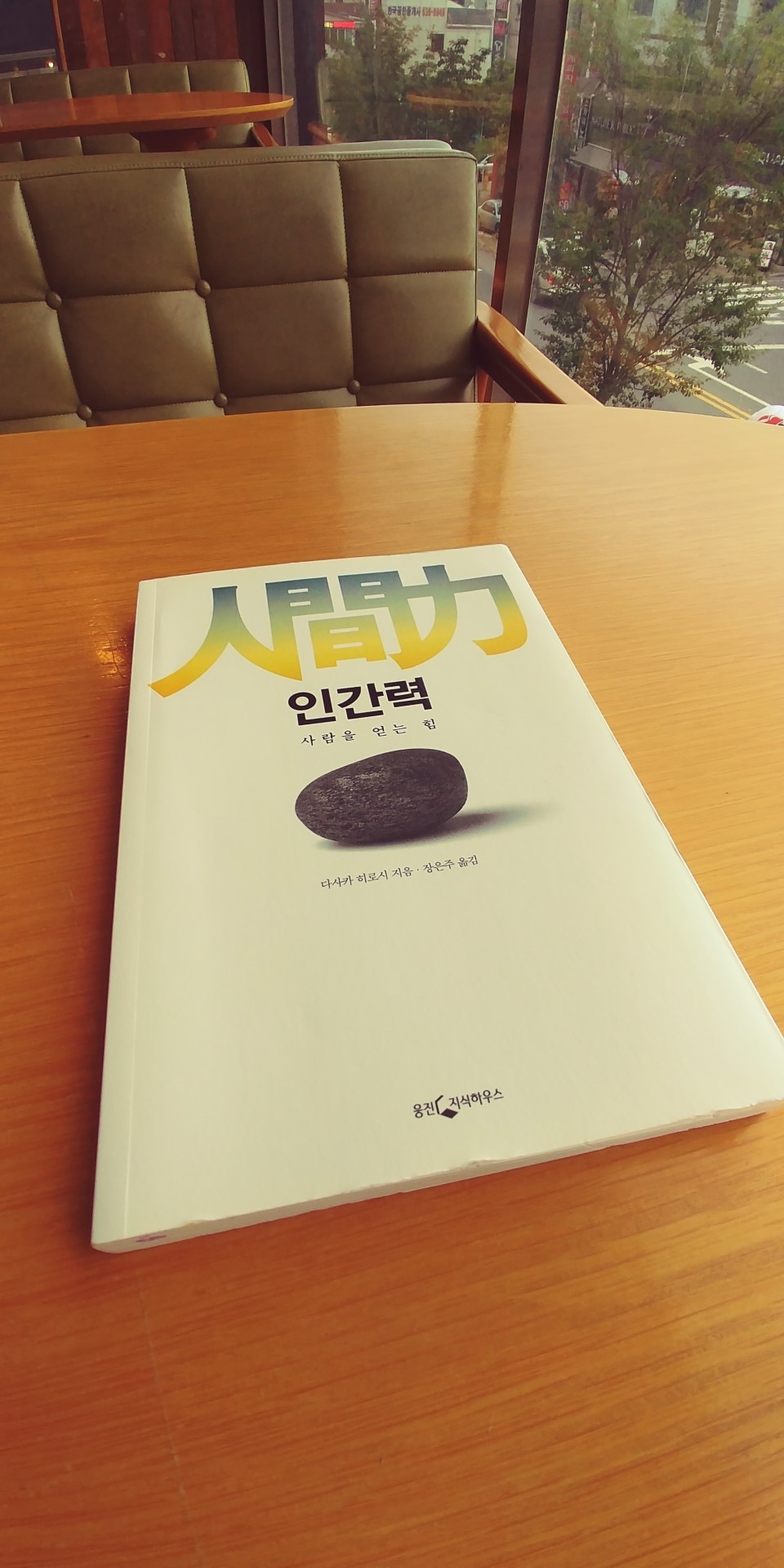
커피 잔에 초점을 맞추어 근접촬영하였습니다.
참고로, 광각 카메라는 초점이 무한대로 설정되어 있어 근접촬영이 어렵습니다.
일반각 카메라를 통해서 촬영하시면 만족스러운 사진을 촬영하실 수 있습니다.

부여서동연꽃축제에서 빈티지 필터를 적용한 사진입니다.
굉장히 느낌이 있습니다..

[주간 촬영]
먼저 대청댐 사진입니다.
같은 위치에서 삼각대를 놓고 촬영한 사진입니다.
광각으로 촬영된 사진의 색감이 일반각 결과물보다 더 좋습니다.
다만 초점이 무한대로 고정이기 때문에 근접촬영은 일반각 촬영을 선택하여 진행하시면 좋을듯 합니다.
대청댐 일반각 사진

대청댐 광각사진

부여 서동 연꽃축제 일반각 사진

부여 서동 연꽃축제 광각 사진

연꽃 일반각 사진
[야간 촬영]
야간촬영 품질은 정말 좋네요.
전문가 모드를 적절히 활용하시면 장노출샷 등 멋진 사진이 나올듯 합니다.
시간이 되면 더 찍어서 업로드 해보도록 하겠습니다.
야간 촬영 사진은 전문가 모드를 통해서 충분한 품질의 사진으로 찍는 즐거움을 느끼실 수 있다고 생각합니다.
G5와 비교되는 점은 광각 카메라가 일반각 카메라와 동일한 1300만 화소로 올라온 점은 굉장히 긍정적이라 생각합니다.
또한, 카툭튀(카메라가 툭 튀어 나온) 없는 디자인까지 마음에 듭니다.
ISO을 낮추고 셔터스피드를 느리게하면 노이즈 적고 밝은 사진이 나오지만, 삼각대 없으면 흔들림이 심합니다.
ISO를 높이고 셔터스피드를 낮추면 노이즈 많고 밝은 사진이 나오고 삼각대 없이 찍으실 수 있습니다.
따라서 적당히 타협해가는 과정에서 카메라로 찍는 손맛(?)을 알아갈 수 있다고 생각합니다.
[18:9 Full Vision Display를 활용한 'Square Camera(스퀘어 카메라)']

* Full-Vision 이미지 출처 : LG Electronics (LG전자)
[가이드샷]
투명도를 조절하여이미지 위에 겹치게 촬영하는 모드입니다.
같은 자세 다른 장소 컨셉으로 찍을 때 유용한 모드입니다.
G6+와 함께 같은 포즈 다른 느낌을 연출해보세요!
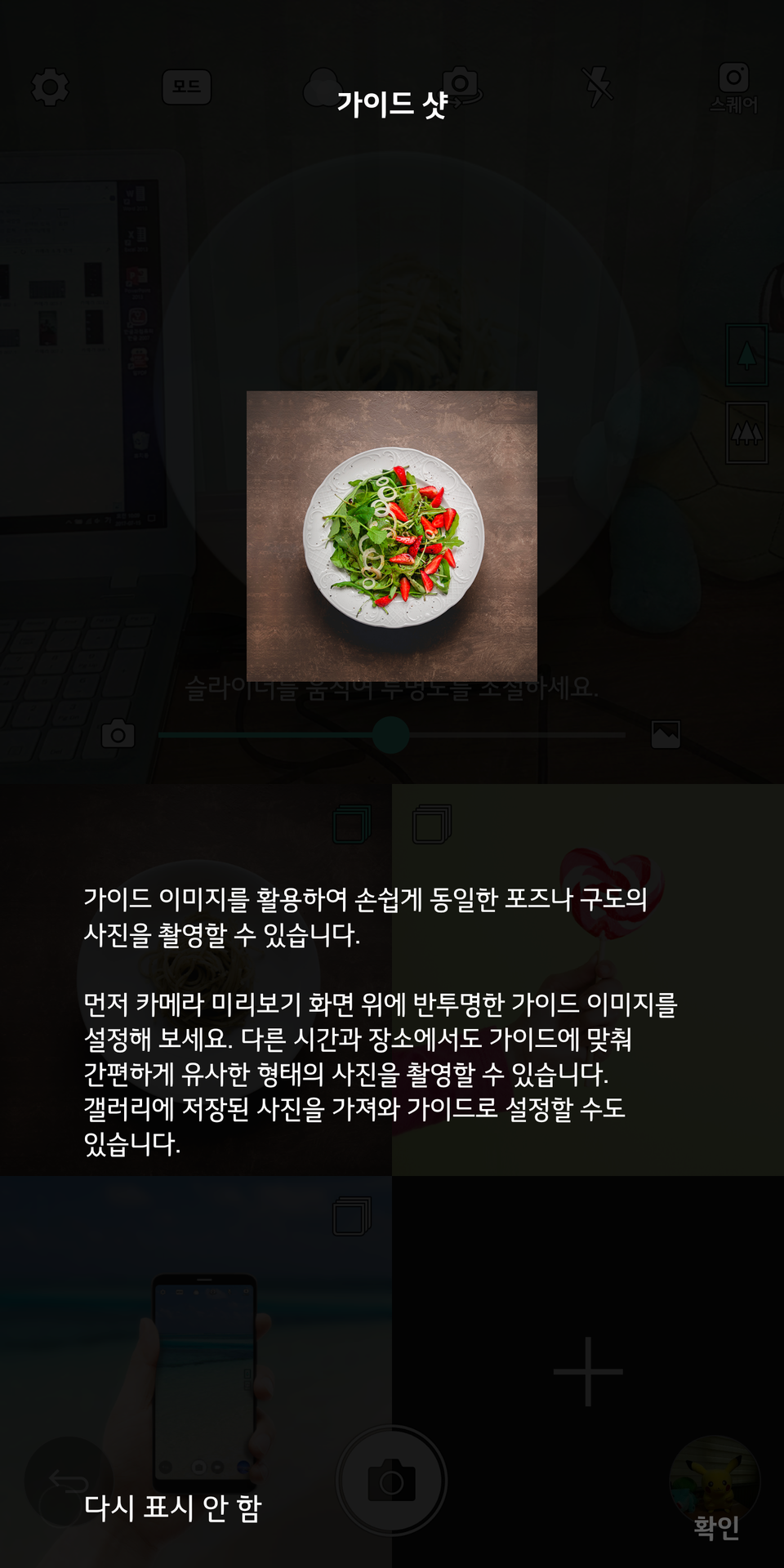
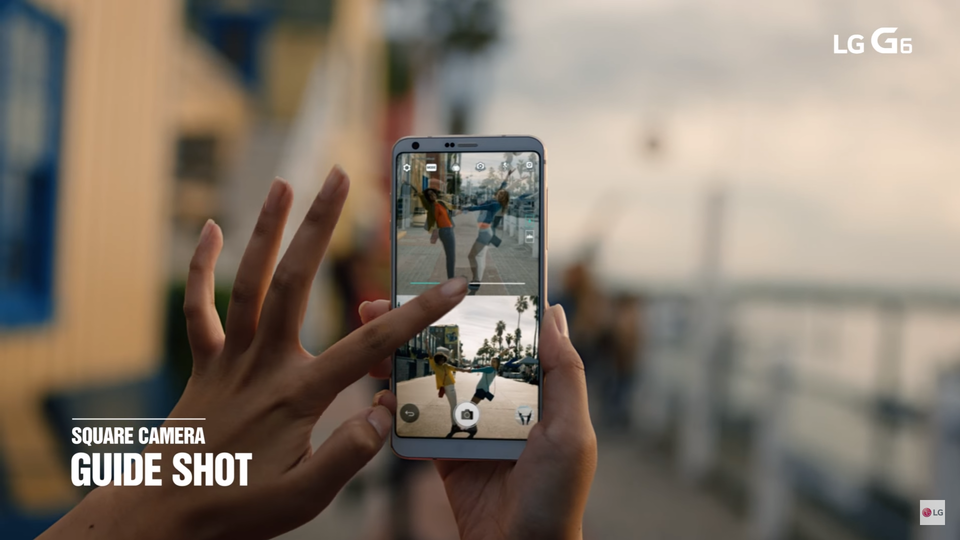 * Full-Vision 이미지 출처 : LG Electronics (LG전자)
* Full-Vision 이미지 출처 : LG Electronics (LG전자)가이드샷 적용 예시.
아래의 사진 참조.
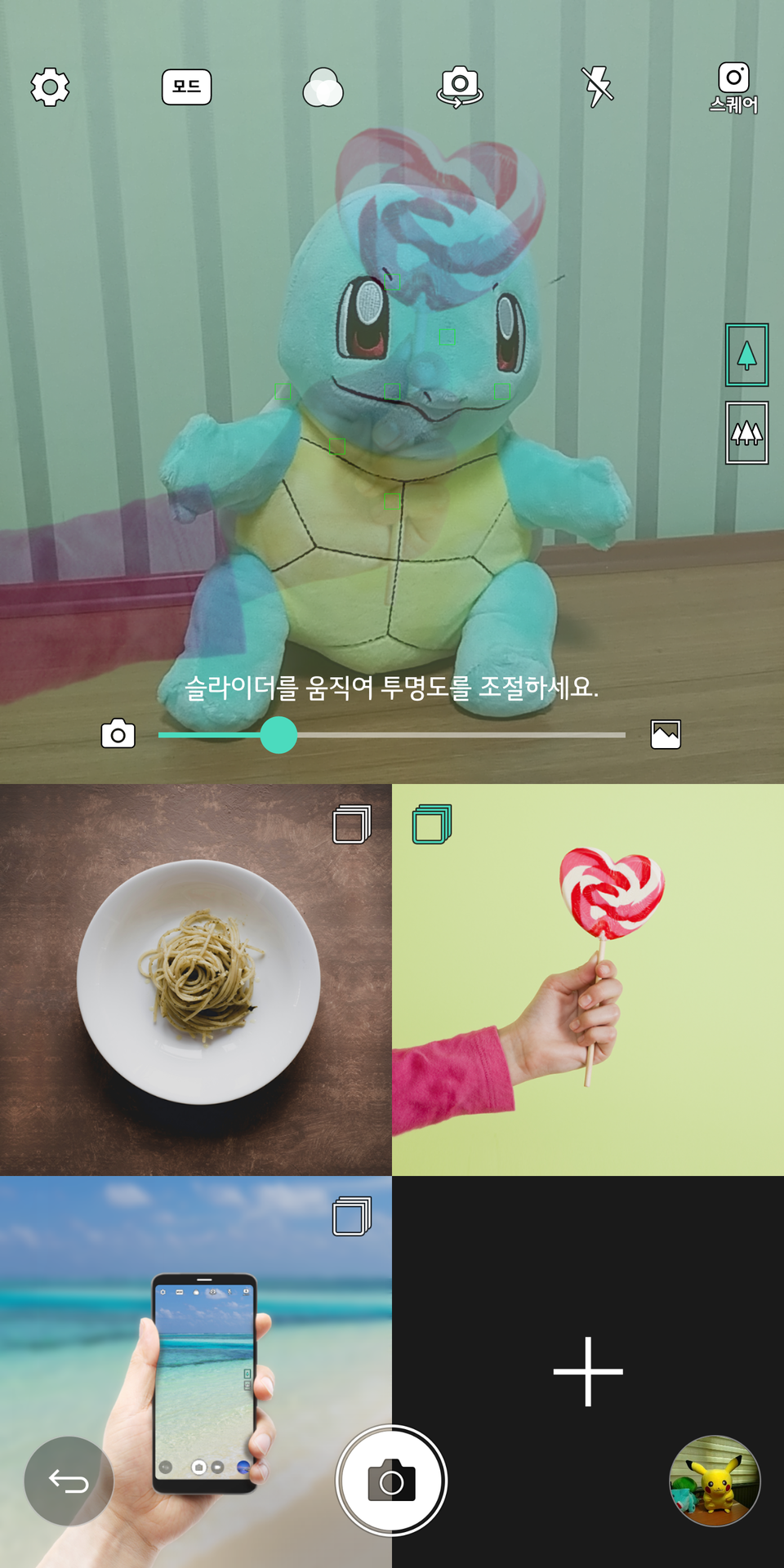
중간에 위치한 투명도 조절 바를 이용하여 다양하게 촬영해보세요~
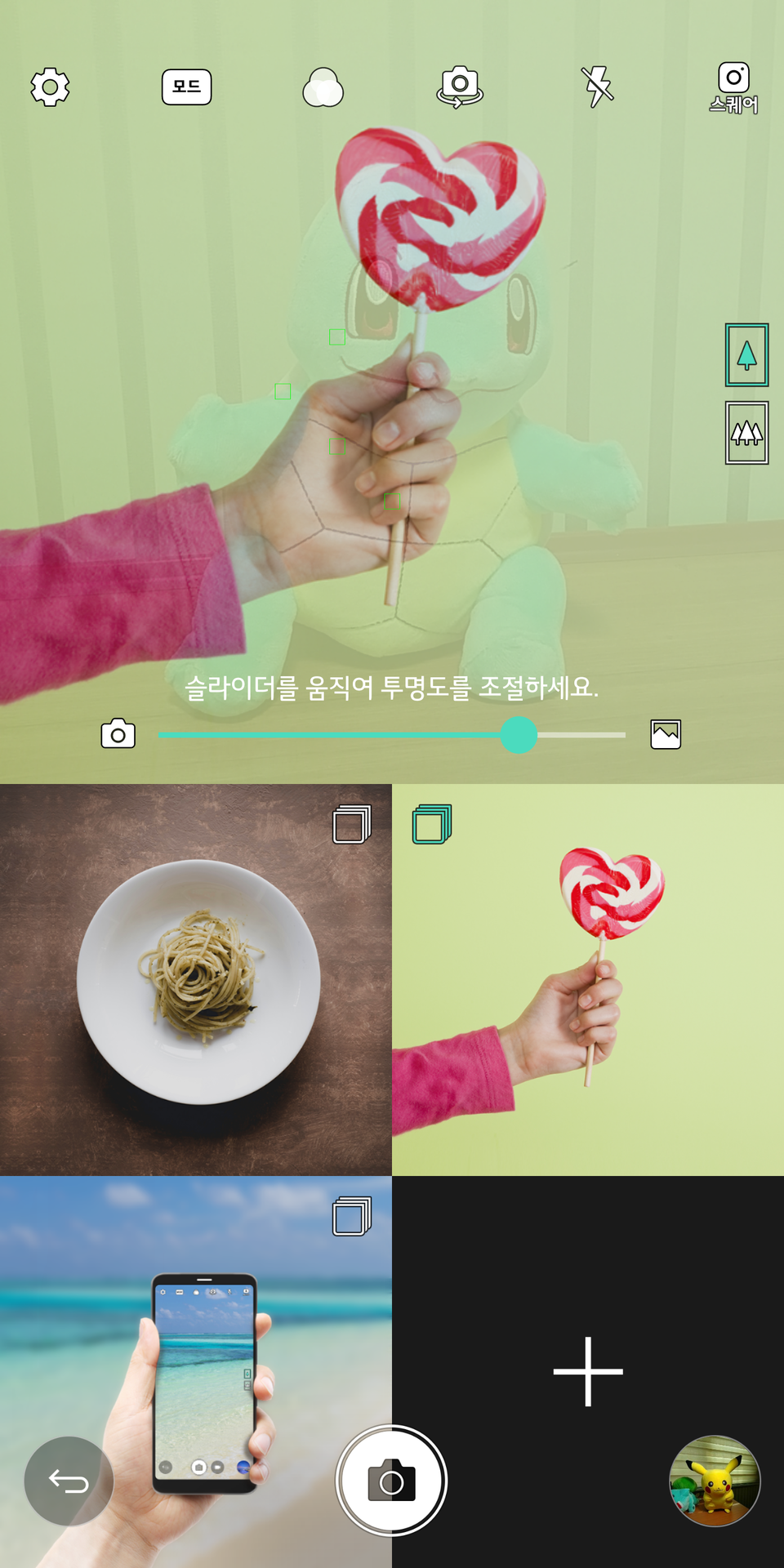 [그리드샷]
[그리드샷]4가지 영역에 사진 또는 3초 이내의 영상을 촬영하여 채우는 모드입니다.
* Full-Vision 이미지 출처 : LG Electronics (LG전자)
그리드샷 적용 예시.
아래의 사진 참조.
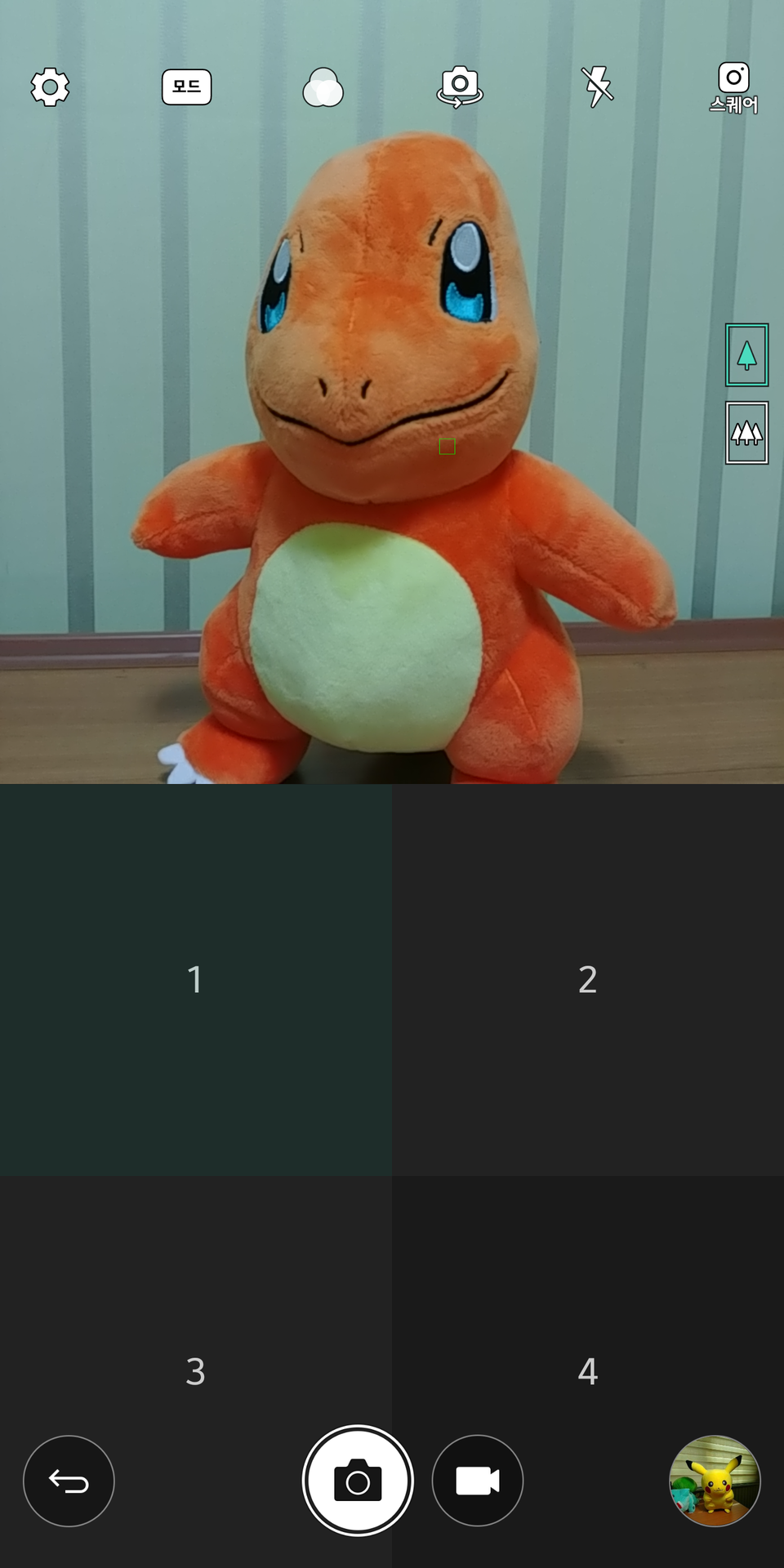 [매치샷]
[매치샷]사진이나 동영상을 이어붙여 자연스러운 연출이나 재미있는 촬영을 할 수 있는 모드입니다.
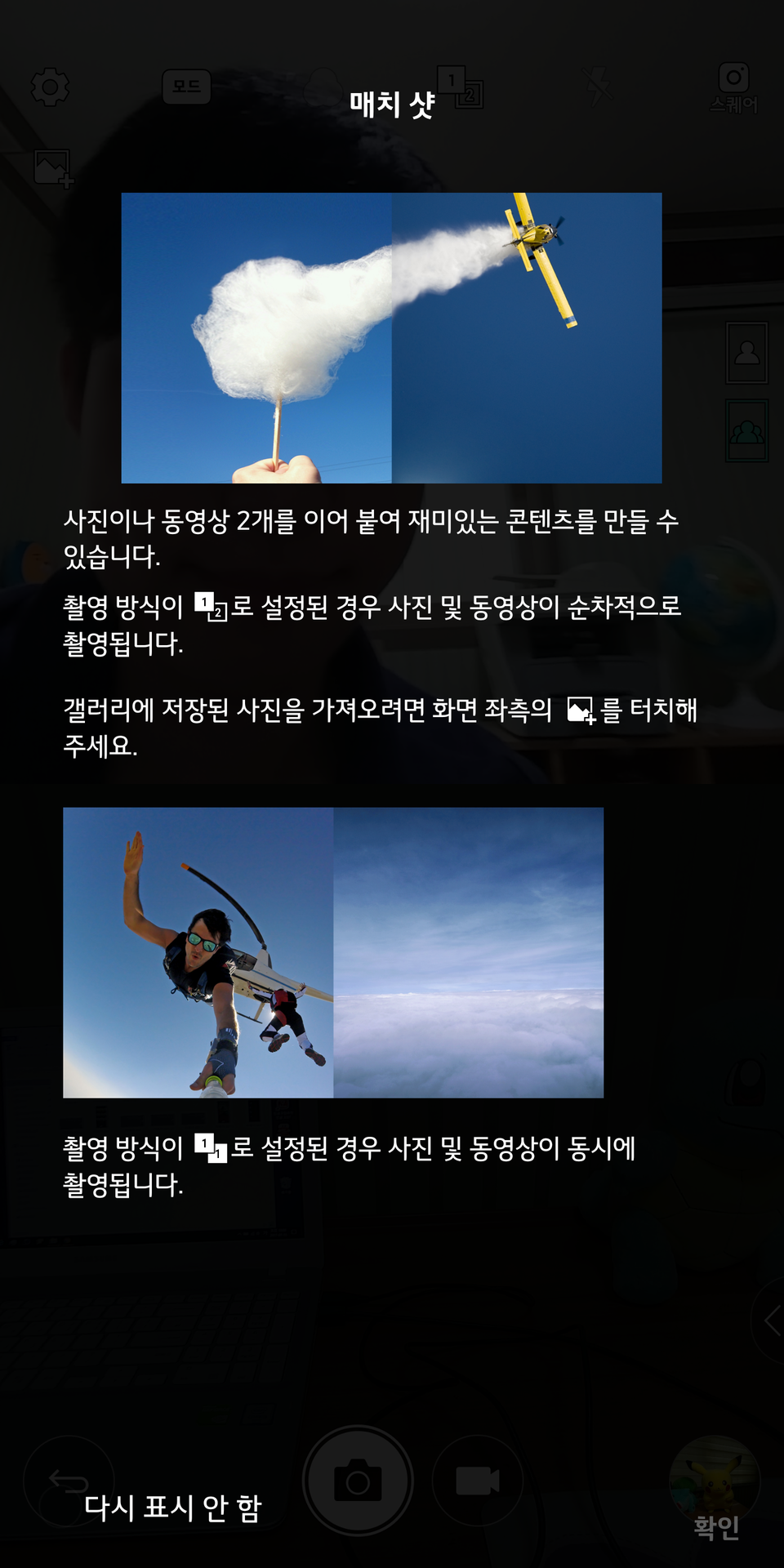 [스냅샷]
[스냅샷]촬영된 사진은 하단에 보여주고 현재 카메라의 화면을 위에 노출시켜 주는 모드입니다.
18:9 Full Vision Display를 적용한 G6+에서 돋보이는 기능입니다.
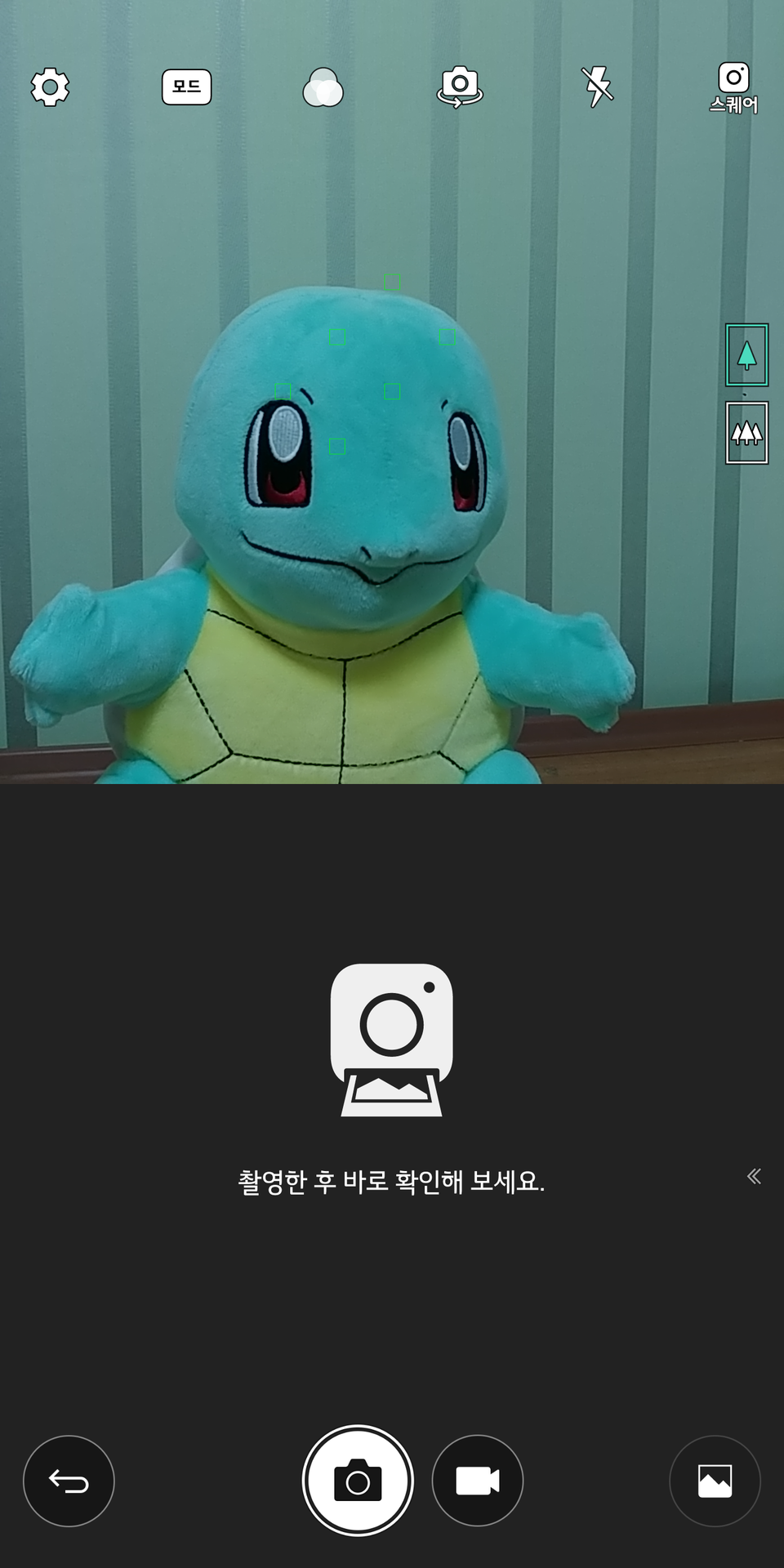
G6+에 적용된 18:9 Full Vision Display를 활용한 스퀘어 카메라를 통해 즐거운 촬영을 해보세요!